电脑图片怎么缩小kb 电脑画图缩小照片kb方法
更新时间:2024-07-08 17:48:41作者:huige
当我们要下载或者上传图片的时候,可能会因为图片体积比较大占用内存或者传不上去,这个时候我们可以对图片进行缩小,可是很多人不懂电脑图片怎么缩小kb,可以通过自带的画图工具来操作,接下来就由笔者给大家详细介绍一下电脑画图缩小照片kb方法供大家参考吧。
具体步骤如下:
1. 我们右键图片属性,可以看到大小为90kb,我们需要将它变小;
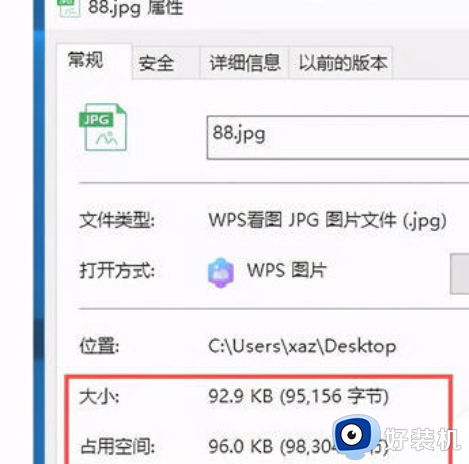
2. 右键需要压缩的图片,选择编辑,进入画图软件界面;
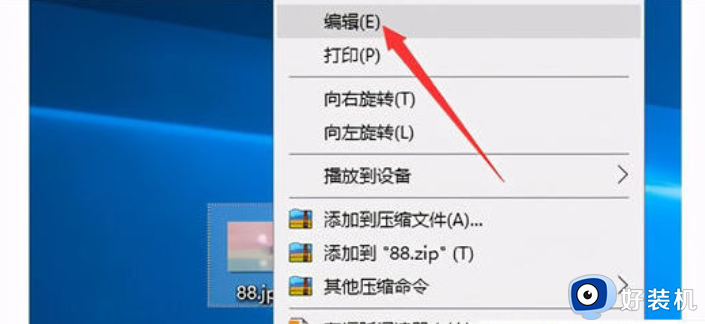
3. 然后,如图所示,点击“重新编辑大小”,准备修改图片文件大小;
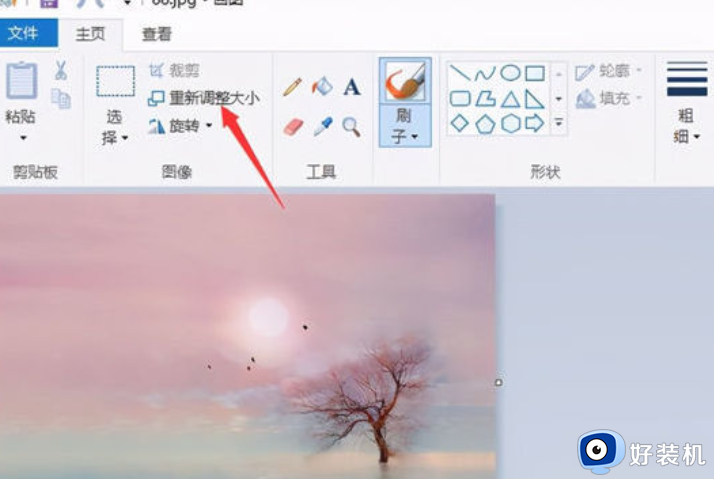
4. 在这里,我们可以调整图片的百分比和像素。比如说将百分比调节至50%,最后点击确定保存,即可压缩图片大小;
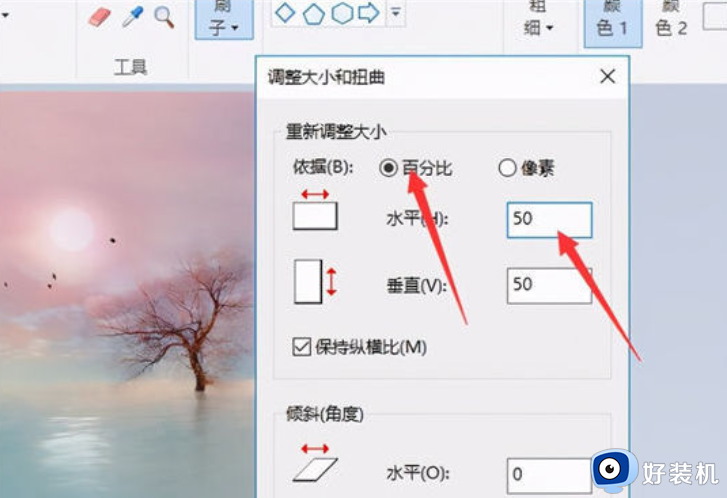
5. 我们重新右键图片属性,这时候。可以看到图片大小已经被压缩至70kb左右,如果你觉得还不够小的话,也可以进一步压缩。
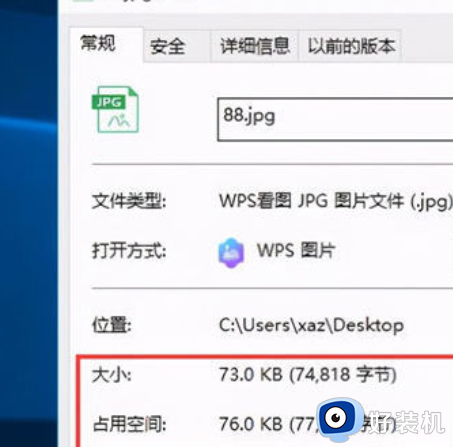
上述给大家介绍的就是电脑图片缩小kb的详细方法,如果你有一样需求的话可以参考上述方法来进行操作,希望帮助到大家。
电脑图片怎么缩小kb 电脑画图缩小照片kb方法相关教程
- 如何缩小照片kb大小 怎么降低图片的大小kb
- 电脑怎样缩小照片kb 电脑怎么样压缩照片kb
- 电脑上调整照片大小kb的方法 电脑上如何调整照片大小kb
- 如何改变照片的kb大小 图片修改kb大小的方法
- 手机如何调照片的kb大小 手机如何修改照片大小kb
- 电脑照片怎么压缩200k 在电脑上怎么把照片改为200k
- 电脑图片太大怎么压缩 电脑怎么压缩图片步骤
- 怎么把图片缩小到20k 如何更改照片大小20k
- windows图片如何进行压缩 windows用自带画图工具对图片压缩的方法
- 电脑照片怎么压缩变小 电脑照片怎么免费压缩变小
- 电脑无法播放mp4视频怎么办 电脑播放不了mp4格式视频如何解决
- 电脑文件如何彻底删除干净 电脑怎样彻底删除文件
- 电脑文件如何传到手机上面 怎么将电脑上的文件传到手机
- 电脑嗡嗡响声音很大怎么办 音箱电流声怎么消除嗡嗡声
- 电脑我的世界怎么下载?我的世界电脑版下载教程
- 电脑无法打开网页但是网络能用怎么回事 电脑有网但是打不开网页如何解决
电脑常见问题推荐
- 1 b660支持多少内存频率 b660主板支持内存频率多少
- 2 alt+tab不能直接切换怎么办 Alt+Tab不能正常切换窗口如何解决
- 3 vep格式用什么播放器 vep格式视频文件用什么软件打开
- 4 cad2022安装激活教程 cad2022如何安装并激活
- 5 电脑蓝屏无法正常启动怎么恢复?电脑蓝屏不能正常启动如何解决
- 6 nvidia geforce exerience出错怎么办 英伟达geforce experience错误代码如何解决
- 7 电脑为什么会自动安装一些垃圾软件 如何防止电脑自动安装流氓软件
- 8 creo3.0安装教程 creo3.0如何安装
- 9 cad左键选择不是矩形怎么办 CAD选择框不是矩形的解决方法
- 10 spooler服务自动关闭怎么办 Print Spooler服务总是自动停止如何处理
